Bonjour à tous !
Après avoir découvert le fonctionnement de ce bot je me suis dit “Woow mais comment j’ai pu m’en passer avant”, on ne le dit pas souvent mais pour le coup c’est une idée de génie qui va grandement faciliter la tâche des managers esport sur la scène Clash of Clans FR voire même internationale (le bot est prévu en anglais également).
Bon après toutes ces éloges, rentrons dans le vif du sujet et découvrons comment fonctionne ce Bot.
/calendar set : vous permet de synchroniser votre calendrier google au bot discord, il vous faudra vous munir de votre ID
/calendar display : cette commande vous permettra de dire au bot dans quel salon il devra poster votre calendrier esport
/calendar stop : afin de retirer la publication du calendrier dans le salon paramétré précédemment
/calendar remind_war : permet d’activer ou désactiver le rappel sur un match programmé. il y a donc deux options, “On” pour activer le rappel et “off” pour désactiver le rappel
/calendar choose_remind : permet de définir la périodicité des rappels avec différentes options (fonction disponible avec le premium low)
/calendar choose display : permet de définir la périodicité de l’affichage du calendrier à savoir 1, 2, 3 ou 4 fois par jour (fonction disponible avec le premium low)
/claim : lié votre compte discord à votre compte clash of clans, pour ce faire il faudra tapper votre tag joueur #ALJ3LKJCI9 après la commande, vous serez alors invité à entrer ensuite le Token API disponible en jeu à partir de la rubrique paramètre supplémentaire > jeton API
/clan add : Cette commande permet de lier le clan dans lequel vous allez jouer vos matchs, cela permettra au bot d’envoyer les rappels aux joueurs qui ne sont pas présents avant le match. Vous pouvez ajouter plusieurs clans, notamment lorsque vous êtes susceptible d’utiliser un clan secondaire pour une compétition, ou tout simplement afin de gérer plusieurs Équipes esports
/clan remove : pour retirer un clan et toutes les actions liées du bot sur ce clan
/competition add : On rentre dans le vif du sujet, avec cette commande vous allez pouvoir ajouter la compétition que vous jouez ou que vous allez jouer
Exemple : /competition add TDC GEmFo . Vous devrez alors choisir parmi le ou les clans enregistrés le Principal et le secondaire (mettre aucun si vous n’en avez pas) Vous aurez la possibilité de choisir ou non la création d'un environnement Discord lors de l'ajout d'une compétition. le bot va créer une catégorie et 3 rooms.
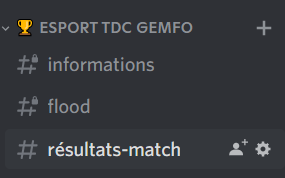
/competition update_result : Vous permettra de définir dans quel salon vous souhaitez poster vos résultats sur une compétition dans l'hypothèse ou vous ne souhaitez pas que cela soit dans le salon créé par le bot
/competition remove : vous permettra de supprimer la compétition du bot, il faudra taper à l’identique le nom entré dans la commande compétition add
/convert_timezone : pour les clans qui jouent régulièrement sur des compétitions hors zone CET, il est parfois difficile de savoir de quelle heure parle l’adversaire sans avoir à convertir sur google, là vous aurez une commande qui vous permettra de le faire directement dans discord (fonction disponible premium low) Le bot renverra la correspondance que vous avez cherchée.
/links : le bot vous enverra les liens du support, de la documentation, et pour l’inviter dans l'hypothèse où vous souhaitez l’ajouter dans un autre serveur par exemple
/player link : Cette commande permettra au “manager” de l’équipe d’associer les comptes discord aux comptes joueurs clash of clans, ce qui permettra au bot d’avertir quand un joueur n’est pas présent avant le match par exemple
/role manager add : Cette commande permet de définir le rôle de votre serveur ayant le droit de manager et donc de réaliser un certain nombre de commandes sur le bot qui ne sont pas accessibles aux autres
/role manager remove : pour retirer le manager
/role manager list : pour afficher la liste des rôles ayant le droit de manager
/role player add : Cette commande permet de définir le rôle de votre serveur qu’auront vos joueurs et donc de réaliser un certain nombre de commandes sur le bot
/role player remove : pour retirer un rôle dans la liste de joueurs à choisir
/role player list : pour afficher la liste des rôles ayant le rôle joueur
/stats player : permet d’afficher les stats d’un joueur que vous avez précédemment lié avec son compte discord
/stats clan : permet d’afficher les stats d’un clan
/user : permet d’afficher la liste des comptes d’un utilisateur
/war add : vous permettra d’ajouter une war à votre calendrier et ainsi de générer les différents rappels
/war delete : Comme le nom l’indique cela vous permettra de supprimer une war de votre calendrier
/war edit : En cas de changement de joueur par exemple ou d’horaires, vous pourrez éditer une war déjà planifiée
Liste des commandes disponibles par type de rôles discord :
Commandes Admin
× /timezone pas encore disponible
× /language pas encore disponible
× Toutes les commandes /calendar
× Toutes les commandes /role
Commandes Manager
× Toutes les commandes /clan
× Toutes les commandes /competition
× Toutes les commandes /war
× Commande /convert_timezone
× Commande /player link
Commandes Joueurs
× Toutes les commandes /stats
Liste des fonctions disponibles par type d'abonnement :
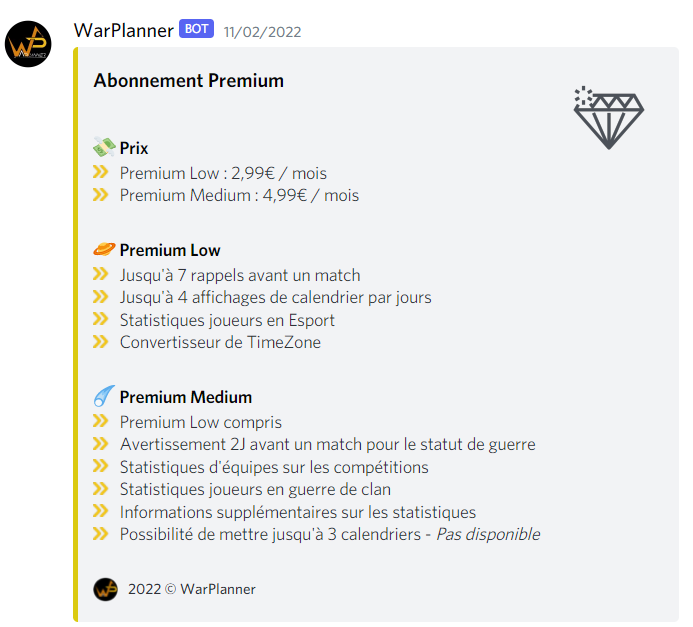
Tuto D'installation et de paramétrage du bot dans votre serveur discord :
1- Installation :
Le Bot est disponible pour être installé sur le serveur de votre choix à partir :
- Du twitter du bot : https://www.twitter.com/WarPlannerBot
- Du twitter du créateur Vinz : https://twitter.com/LWT_VinZ
- Sur le Serveur Support WarPlanner : https://discord.gg/XHxqCx4Y9x
- Directement sur le lien suivant : LIEN D'INVIT DU BOT
2- Permission du Bot :
Il faut donner au bot les permissions suivantes sans quoi il ne pourra pas fonctionner correctement
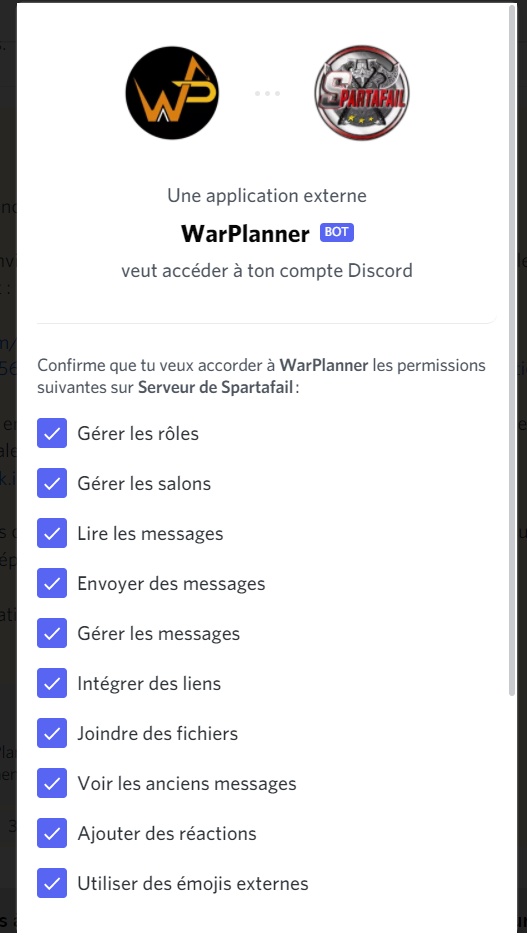
3-Partager un google calendar avec le bot :
Hum pourquoi donc ? Et bien c’est là tout l'intérêt de ce bot !! pouvoir paramétrer ses matchs à venir et laisser le bot faire les rappels à votre place et afficher le calendrier de vos prochaines rencontres à votre place.
Du coup il vous faudra avoir un compte google, si c’est pas le cas ça prend 1 minute à peine d’en créer un.
Rendez-vous sur votre google Agenda et allez dans paramètres :
Paramètre de mes agendas et ajouter le contact avec la permission dans l’image ci-dessous : warplanner@warplanner.iam.gserviceaccount.com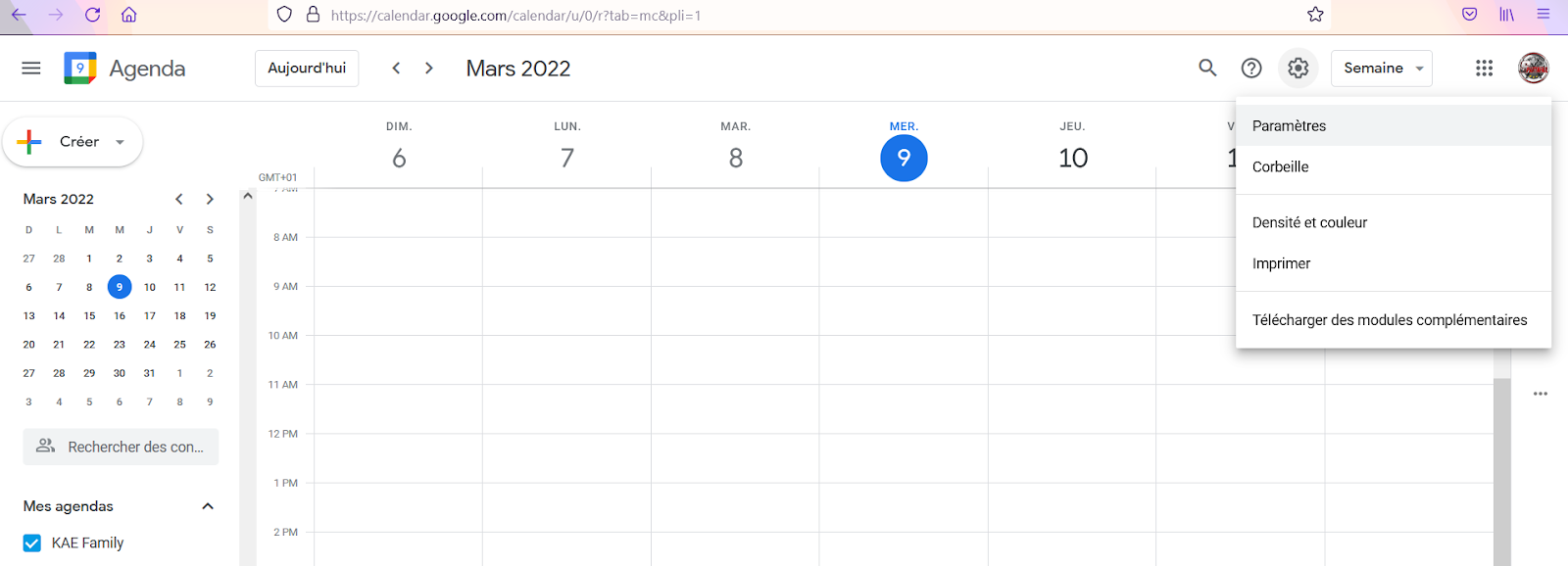
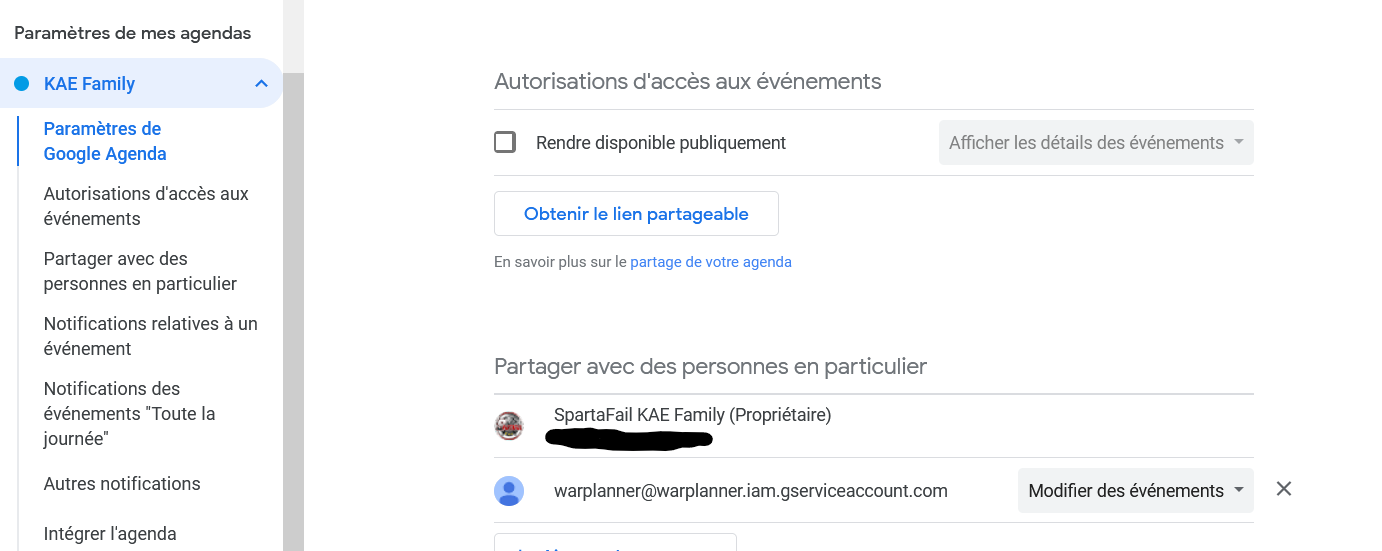
4- Donner l'accès au bot à votre calendar :
Taper la commande /calendar set afin de rentrer votre ID qui est disponible dans la page de paramètre qu’on a vu sur le 3

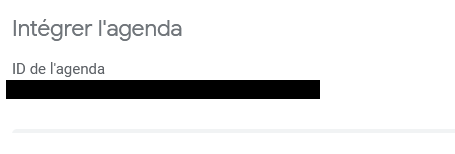 6- Définir la room et la périodicité d'affichage du calendar :Il faudra dire au bot où vous souhtaitez que votre calendrier s'affiche avec la commande /calendar display et rentrer le tag du salonUne fois que vous avez paramétré le salon il faudra définir la fréquence d'actualisation avec la commande /calendar choose display et choisir si vous voulez 1, 2, 3 ou 4 fois par jour.
6- Définir la room et la périodicité d'affichage du calendar :Il faudra dire au bot où vous souhtaitez que votre calendrier s'affiche avec la commande /calendar display et rentrer le tag du salonUne fois que vous avez paramétré le salon il faudra définir la fréquence d'actualisation avec la commande /calendar choose display et choisir si vous voulez 1, 2, 3 ou 4 fois par jour.

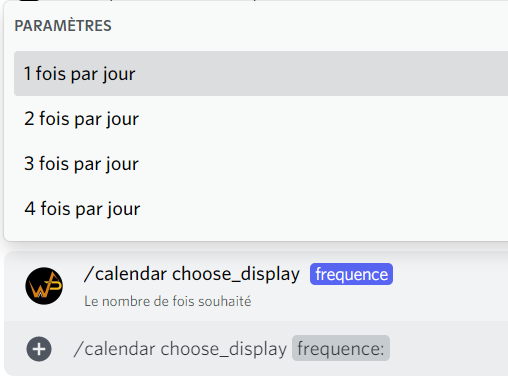
6- Définir les Rôles joueurs et Managers :
Cette étape est essentielle car elle vous permettra de donner les droits d'utilisations aux référents esport ainsi que de choisir quels joueurs enregistrer pour les wars.l faudra utiliser les deux commandes : /role manager add et /role player add et choisir dans la liste quels sont les rôles correspondants
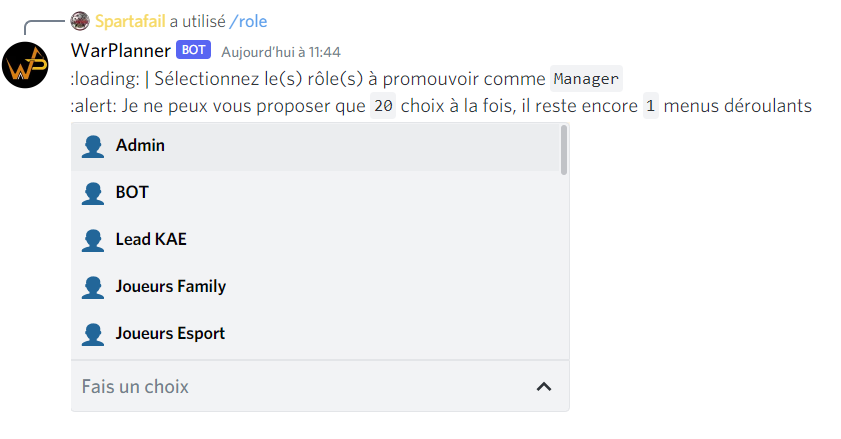
7- Définir les clans :
Cette étape vous permettra de définir vos clans qui seront utilisés lors de l'ajout de compétitions, et de définir s'il s'agit d'un clan principal ou secondaire
/clan add tag:#clvpory et choisissez s 'il s'agit d'un principal ou d'un secondaire
8- Lier les joueurs à leur compte discord :
Il s'agit de l'étape la plus "fastidieuse" car elle devra être répétée autant de fois que vous avez de joueurs, mais elle est essentielle au bon fonctionnement du bot, car en faisant ça le bot pourra envoyer les différents rappels aux bons joueurs.
Tuto d'utilisation du bot pour la gestion de vos compétitions et de vos wars :
1- Créer et gérer une compétition :Les rooms créées seront automatiquement ajoutées à votre discord en dessous de la dernière catégorie disponible de cette manière
Pour créer une compétition il faudra utiliser la commande /competition add, à l'inverse lorsqu'une compétition est terminée, vous pourrez la supprimer avec la commande /competition delete
Ajouter une compétition peut se faire avec ou sans environnement créé, c'est-à-dire avec ou sans les rooms créées par le bot
Pour faire avec environnement : /competition add nom:TEST AJOUT environment:Avec environnement intégré
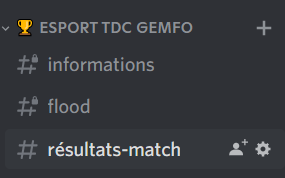
- Information : permettra au rôle manager de publier les informations importantes de la compétition, tel que le planning, le règlement, le roster etc... les joueurs auront seulement un droit de visualisation
- flood : cette room sera l'espace de discussion commun entre joueurs et managers
- résultats : le bot publiera le résultat de vos matchs pour cette compétition une fois la war finie
Vous pouvez néanmoins choisir de ne pas créer d'environnement avec la commande /compétition add nom:TEST AJOUT environment:Sans environnement intégré et de gérer vous même vos rooms.
ATTENTION : si vous ne définissez pas de rooms résultats avec la commande /competition update_result lorsque vous ne créez pas l'environnement, le bot ne sera pas en mesure de publier les résultats
Lors de l'ajout de la compétition le bot va également créer 2 rôles : Manager NOMCOMPETITION et Joueurs NOMCOMPETITION
Ces rôles seront à donner aux personnes qui vont gérer la compétition et aux rosters que vous aurez choisi, cela permettra de :
- pouvoir taguer les joueur par le rôle au lieu d'individuellement (cela nécessite de donner le rôle à vos joueurs)
- recevoir les notifs pour les managers (voir dans la suite du tuto).
Avec la commande /competition delete cela supprimera toutes les intégrations créées par le bot à savoir les rooms et les rôles
Il existe également un outil pratique pour les managers qui doivent négocier les wars des fois avec des équipes étrangères, nul ne peut connaitre par coeur toutes les Time Zones alors le bot vous permettra de le faire à votre place /convert_timezone

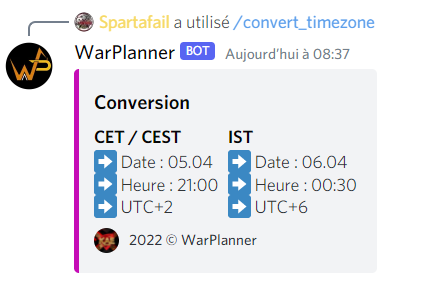
2- Créer et Gérer une War :
Il existe 3 commandes pour les wars : création, modification, suppression.
La création d'une war ne peut être faite si une compétition n'est pas créée au préalable.
La création d'une war est très simple, on rentre la commande, le tag de l'adversaire, la durée de préparation et le temps de war.

ensuite le bot vous invitera à choisir :
- La date du match
- L'heure du match
- La compétition concernée (cela permet au bot de savoir ou poster le résultats)
- Les joueurs du matchs
Tout cela permettra donc d'ajouter les informations de la war à votre calendrier et diffuser les infos selon la périodicité d'affichage sélectionnée précédemment.
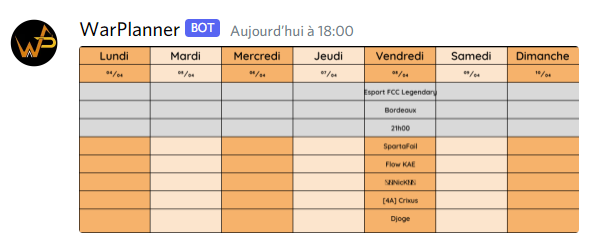
Si jamais entre temps vous avez des modifications à faire sur une war vous pouvez utiliser la commande /war edit et choisir l'option que vous voulez modifier :
- Jour
- Heure
- Joueur
Le calendrier se mettra à jour lors du prochain refresh.
L'ajout d'une guerre au calendrier à pour but d'avoir un espace où l'on peut voir en un seul coup d'œil toutes les wars de la semaine, mais aussi de faire un rappel 50h avant le début de la war afin de prévenir les joueurs de ne pas se mettre en guerre, et aux managers de faire attention à ne pas mettre les joueurs en guerre.
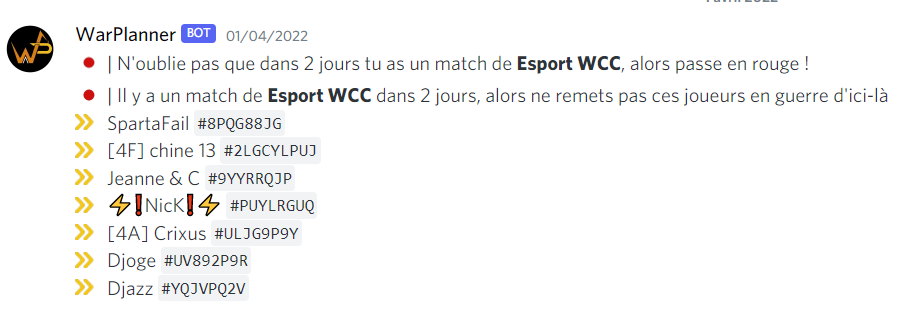
De plus, il existe également une commande très utile /calendar choose_remind qui vous permet de définir le nombre de rappels que vous souhaitez avant la war si les joueurs ne sont pas présents dans le clan défini lors de l'ajout de la war.
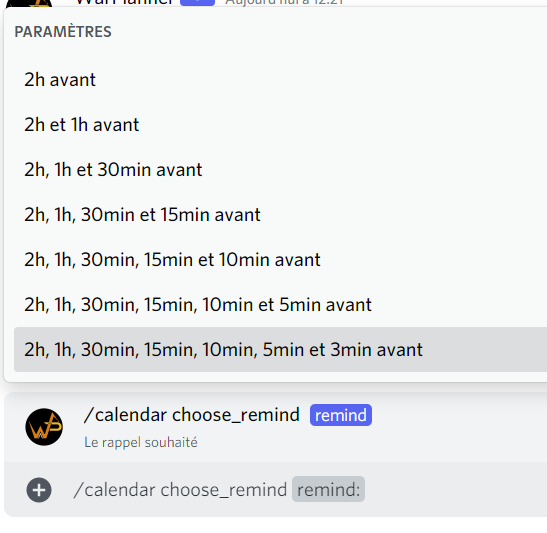
Le bot enverra un message aux différents joueurs pour leur dire de rejoindre le clan dont le lien est donné et aussi que la war commence dans X temps
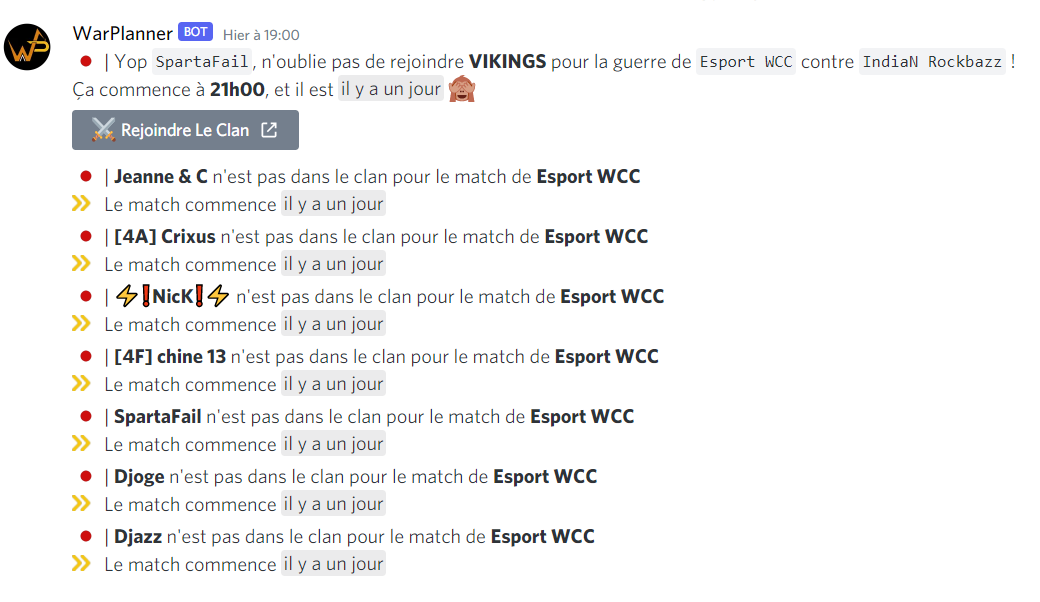
Bien entendu si jamais la war est annulée, pensez à utiliser la commande /war delete afin que cela soit supprimé du calendar et qu'aucun rappel ne soit envoyé.
Voilà maintenant que vous savez comment le bot fonctionne n'hésitez pas à l'utiliser car c'est un réel atout dans la gestion de vos matchs esports !!
Et si vous avez besoin d'aide, n'hésitez pas à taper la commande /links vous pourrez rejoindre le support ou consulter la documentation !!
*****
N'hésitez pas à me soutenir avec le code créateur Spartafail
In-game : https://link.clashofclans.com/fr?action=SupportCreator&id=spartafail
Supercell Store : https://store.supercell.com/fr?boost=spartafail
Dernière édition par un modérateur:

